අන්තර්ගත වගුව

Dish DVR වාර්තාගත සංදර්ශන නොපෙන්වයි
මෑත වසරවලදී, Dish එක්සත් ජනපදය පුරා ගෘහ නාමයක් ලෙස ස්ථාපනය කිරීමට සමත් වී ඇත. දැන්, සාමාන්යයෙන් මේ දේවල් අහම්බෙන් සිදු නොවේ. සාමාන්යයෙන් මිනිසුන් තම පාදවලින් ඡන්දය ප්රකාශ කරන්නේ බොහෝ අර්ථවත් වන ආකාරයට බව අපට සැමවිටම පෙනී යයි.
එනම්, එක් සමාගමක් අනෙක් සමාගමට වඩා වැඩි ප්රමාණයක් හෝ එකම දේ අඩු මුදලකට ලබා දෙන්නේ නම්, මිනිසුන් ඉතා ඉක්මනින් නැව පනින්නට නැඹුරු වෙති. ඵලදායි ලෙස, අපි සිතන්නේ Dish සමඟ සිදුවී ඇත්තේ මෙයයි.
ඔබ උසස් තත්ත්වයේ ඉල්ලුමක් නැති විනෝදාස්වාදයක් සොයන්නේ නම්, ඔබට පසුව තබා ගැනීමට සහ භුක්ති විඳීමට අවශ්ය ඕනෑම සහ සියලු අන්තර්ගතයන් පටිගත කිරීමට ඔබට ලැබේ. හොඳයි, අවම වශයෙන් ඔබට කළ හැකි යැයි කියන දේ, අවම වශයෙන්.
කෙසේ වෙතත්, අවාසනාවකට මෙන්, මෙය ඔබ සැමට අත්විඳිය හැකි අත්දැකීමක් නොවන බව යෝජනා කරන වාර්තා කිහිපයක් පැමිණෙමින් තිබේ.
සහ ඇත්ත වශයෙන්ම, ඔබ මෙහි කියවන්නේ නම්, ඔබගේ DVR හි සංදර්ශන නොපෙන්වන අවාසනාවන්ත කිහිප දෙනාගෙන් ඔබ කෙනෙකු බව ඔට්ටු ඇල්ලීමට අපි කැමැත්තෙමු. එබැවින්, මෙම ගැටලුවේ පතුලට යාමට ඔබට උපකාර කිරීම සඳහා, අපි ඔබට උපකාර කිරීමට මෙම කුඩා මාර්ගෝපදේශය සකස් කර ඇත.
Dish DVR වාර්තාගත සංදර්ශන පෙන්වන්නේ නැද්ද? මෙය නිවැරදි කිරීමට ඉතා පහසුයි. එබැවින්, ඔබ තාක්ෂණික මනසක් ඇති අය නොවන්නේ නම්, ඒ ගැන කරදර නොවන්න.යන්තම් පහත පියවර අනුගමනය කරන්න, ඔබ නොබෝ වේලාවකින් නැවත ක්රියාත්මක විය යුතුය.
1. ග්රාහකය නැවත පණගැන්වීමට උත්සාහ කරන්න

අපි සෑම විටම මෙම ලිපිවල කරන පරිදි, අපි මුලින්ම සරලම විසඳුම සමඟින් ආරම්භ කරන්නෙමු. කෙසේ වෙතත්, මෙම එකෙහි ඵලදායීතාවය අවතක්සේරු නොකරන්න සහ සරලව ඉදිරියට යන්න. එය බොහෝ විට වැඩ නොකළේ නම් එය මෙහි නොමැත.
ඉතින්, ඔබට අවශ්ය වන්නේ ග්රාහකය නැවත ආරම්භ කිරීම පමණි. ඔබ මෙය පෙර කර නොමැති නම්, ඔබට අවශ්ය වන්නේ උපාංගයේ ඉදිරිපස ඇති බල බොත්තම තද කර අල්ලාගෙන සිටීමයි . ටික වේලාවකට පසු, ග්රාහකය නැවත ආරම්භ වේ (එය සිදු වූ විට ඔබ දැන ගනු ඇත) .
බොහෝ අවස්ථා වලදී, නැවත පණගැන්වීමෙන් පසු ඔබ පටිගත කර ඇති සියලුම දේවල් විවෘත කර වාදනය කළ හැකි බව ඔබ දැක ගත යුතුය. එසේ නොවේ නම්, ඊළඟ පියවරට යාමට කාලයයි.
2. දෘඪ තැටිය අසාර්ථක විය හැක

නැවත පණගැන්වීම කිසිවක් සිදු නොකළේ නම්, ඔබේ නඩුවේ ගැටලුව ටිකක් බරපතල විය හැකි අවස්ථාවක් තිබේ. අවාසනාවකට මෙන්, දෘඪ තැටිය අසාර්ථක විය හැකි සෑම විටම සම්භාවිතාවකි. අවාසනාවකට, මෙය එසේ නම්, ප්රවෘත්තිය එතරම් හොඳ නැත.
අසාර්ථක දෘඪ තැටියක් වටා ඇති එකම මාර්ගය වන්නේ දෙය සම්පූර්ණයෙන්ම ප්රතිස්ථාපනය කිරීමයි. ඇත්ත වශයෙන්ම, මෙම නව දෘඪ තැටියේ එකම පටිගත කිරීම් නොමැත. ඔබට සමහර දත්ත අහිමි වනු ඇත. කෙසේ වෙතත්, ශුභාරංචිය නම්, මෙම නව දෘඪ තැටිය ඉදිරි වසර සඳහා ඉහළ මට්ටමේ පවතිනු ඇත.
එසේ පැවසුවහොත්, ඔබගේ 'නැතිවූ' දත්ත සියල්ල නැවත ලබා ගැනීමට ද ක්රමයක් තිබේ. එබැවින්, ඔබට මෙම විකල්පය සමඟ යාමට අවශ්ය නම්, ඔබ කළ යුත්තේ පහත පියවර අනුගමනය කිරීමයි.
මෙය කළ හැකි පළමු ක්රමය නම් කුණු කූඩයෙන් ගොනු ප්රතිසාධනය කිරීමයි. එබැවින්, ආරම්භ කිරීමට, ඔබේ දුරස්ථ පාලකයේ DVR බොත්තම ඔබන්න. ඉන්පසුව, මෙනුවෙන්, ඔබට "කසළ" විකල්පය වෙත යාමට අවශ්ය වනු ඇත.
එතනින්, ඔබට ප්රතිසාධන කිරීමට අවශ්ය සියලුම පටිගත කිරීම් ඔබට තෝරා ගත හැක. ඔබ එය අවසන් කළ පසු, ඔබ කළ යුත්තේ "recall" විකල්පය එබීමෙන් පසුව ඔබේ අන්තර්ගතය ප්රතිසාධනය වනු ඇත.
මෙය කිරීමේ දෙවන ක්රමය ටිකක් වෙනස්, නමුත් එකම දේ ඉටු කරනු ඇත. මෙන්න, අපි “මගේ පටිගත කිරීම්” කොටසට ගොස් ඔබේ නොමඟ ගිය ගොනු වෙත යන්නෙමු. එබැවින්, ආරම්භ කිරීමට, දුරස්ථ පාලකයේ DVR බොත්තම ඔබන්න, ඉන්පසු "මගේ පටිගත කිරීම්" තෝරන්න.
ඉන්පසු, ඔබට ඔබේ මකා දැමූ පටිගත කිරීම් වෙත ගොස් ඔබට තබා ගැනීමට අවශ්ය සංදර්ශන තෝරා ගැනීමට අවශ්ය වනු ඇත. ඊට පසු, ඔබ කළ යුතු සියල්ල නැවත පිහිටුවීම බොත්තම ඔබන්න . මෙයින් පසු, ගොනු ක්රියාකාරී පටිගත කිරීම් ෆෝල්ඩරයට මාරු කරනු ලැබේ.
මෙම පියවර කිසිවක් ඔබට ආයාචනා නොකරන්නේ නම්, සියලු දත්ත බාහිර දෘඪ තැටියකට මාරු කිරීමේ විකල්පය සැමවිටම පවතී. ඔබට අවශ්ය වන්නේ "වාර්තාගත සංදර්ශන" ෆෝල්ඩරය බාහිර ධාවකය වෙත ගෙන යාමයි, එවිට ඔබට ඒවා නැවත පටිගත කිරීමට අවශ්ය නොවනු ඇත.
3. ග්රාහකය ප්රතිස්ථාපනය කරන්න
නම්ඔබට ඉදිරියට ගොස් දෘඪ තැටිය ප්රතිස්ථාපනය කිරීමට අවශ්ය නොවීය, සම්පූර්ණ ග්රාහකයම ප්රතිස්ථාපනය කිරීමේ විකල්පය සැමවිටම පවතී. ඇත්ත වශයෙන්ම, එය මේ ආකාරයෙන් කිරීමට හොඳ හේතුවක් තිබිය හැකිය.
බලන්න: Centurylink DSL ලා රතු: නිවැරදි කිරීමට මාර්ග 6ක්සමහර අවස්ථාවලදී, ඔබ භාවිතා කරන ග්රාහකයට එරෙහිව ක්රියා කරන සුළු දෘඪාංග ගැටලු වැලක් තිබිය හැක. එබැවින්, මෙය වඩා හොඳ විකල්පය බව ඔබට පෙනී ගියහොත්, අපි ඔබ මේ සඳහා ඔබේ හදවත සමඟ යන ලෙස යෝජනා කරයි.
4. ඔවුන්ගේ අවසානයේ ගැටලුවක් නොමැති බව පරීක්ෂා කරන්න
බලන්න: TP-Link Deco X20 vs X60 vs X90 අතර අවසාන සංසන්දනය 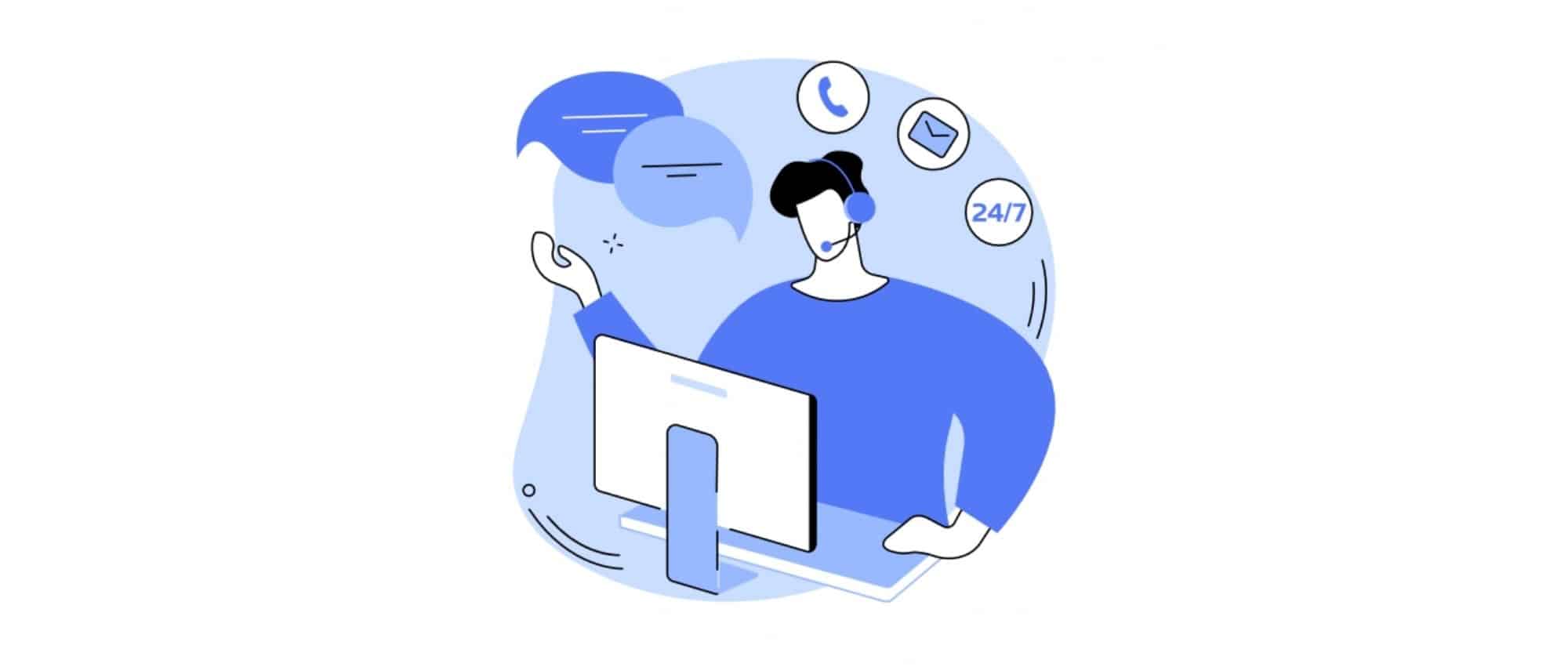
දුර්ලභ අවස්ථාවන්හිදී, ඔබ කරන කිසිවක් කිසිඳු ආකාරයකින් ගැටලුව විසඳන්නේ නැත. ඔබ සැබෑ ක්රියාමාර්ගයක් ගැනීමට පෙර ගැටලුවේ මූලාශ්රය කොතැනදැයි සොයා බලන ලෙස අපි සැමවිටම නිර්දේශ කරන්නේ එබැවිනි.
එබැවින්, ඔබ ඔවුන්ගේ පාරිභෝගික සේවය අමතා ඔබේ පැත්තෙන් ගැටලුවක් ඇති කළ හැකි ඔවුන්ගේ පැත්තෙන් කිසියම් ගැටලුවක් තිබේදැයි ඔවුන්ගෙන් විමසන්න. ඔවුන් බව පෙනී ගියහොත් එනම්, ඔබට එය නිවැරදි කිරීමට කිසිවක් කිරීමට අවශ්ය නොවන බැවින් එය ඔබට හොඳ ආරංචියකි!
අන්තිම වචනය
අපි මෙය සම්පූර්ණයෙන්ම අවසන් කිරීමට පෙර, එහි අපි ඔබේ අවධානයට යොමු කළ යුතු අවසාන කරුණකි. එනම්, සෑම විටම, ඔබේ වාර්තාගත සංදර්ශන කිසිවක් ප්රතිසාධනය කිරීමට කිසිදු ආකාරයකින් නොහැකි වනු ඇත. ආකෘතියේ වෙනස්කම් තිබේ නම් මෙය සිදු වේ.
එබැවින්, ඔබට සැබවින්ම පටිගත කිරීම් ආරක්ෂා කිරීමට සහ මෙය සිදුවීම නැවැත්වීමට අවශ්ය නම්, ඔබ පුරුද්දට යන ලෙස අපි නිර්දේශ කරමුඔබගේ වාර්තාගත ගොනු බාහිර දෘඪ තැටියකට වරින් වර මාරු කිරීම.
මෑත වසරවලදී, මේවා ඉතා ලාභදායී වී ඇති අතර, ඔබ ඔබේ ග්රාහකය තුළ ගොඩනගා ඇති දේට වඩා ගොඩනැගීමේ ගුණාත්මක භාවය බෙහෙවින් යහපත් ය. ඊට අමතරව, ඔබට ආරක්ෂණ විශේෂාංගය ද භාවිතා කළ හැකිය. මෙම විශේෂාංගය ඔබගේ ගොනු ස්වයංක්රීයව මැකීම නවත්වයි.



